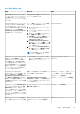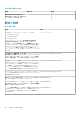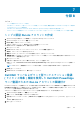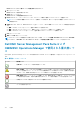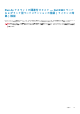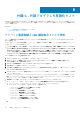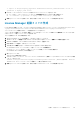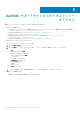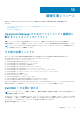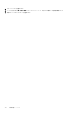Users Guide
-I lanplus -H $Target/Property[Type="Dell.WindowsServer.Server"]/RemoteAccessIP$ -U root -P
<password> -k <kgkey> power status
8. LED のオン / オフのタスクについては、次の形式でコマンドラインパラメータを入力します。
● -ip と入力し、ドロップダウンメニューから the IPMI 機能でのリモートアクセス IP を選択します。
● 「 -u <username> -p <password> -k <kgkey> <IPMI task string>.」と入力します。
9. 作成 をクリックしてタスクを作成します。作成する新しい BMC タスクごとに、この手順を繰り返します。
License Manager 起動タスクの作成
License Manager 起動タスクでは、デフォルトの Dell License Manager(DLM)インストール パス(%PROGRAMFILES(X86)%\Dell
\SysMgt\LicenseManager\Dell.DlmUI.exe または%PROGRAMFILES%\Dell\SysMgt\LicenseManager
\Dell.DlmUI.exe)が使用されます。これを変更することはできません。
システムがこれらを使用していない場合、管理サーバーに DLM をインストールして、Dell サーバー用 DLM でターゲットされる オ
ーサリング ペインで新しいコンソールタスクを作成します。
タスクを作成するには、次の手順を実行します。
1. Operations Manager コンソールを起動して、オーサリング をクリックします。
2. オーサリング ペインで 管理パックオブジェクト 下にある タスク を右クリックし、新規タスクの作成 を選択します。
3. タスクタイプ 画面で、コンソールタスク にある コマンドライン を選択します。
4. 宛先の管理パックを選択し、次へ をクリックします。
5. タスク名 および 説明 を入力し、タスクターゲット を以下のいずれかで設定します。
● Dell Windows Server - サーバーおよびラック型ワークステーション監視機能向け
● Dell サーバー - サーバーおよびラック型ワークステーション監視(ライセンス対象)機能向け
● Dell iDRAC7 または iDRAC8(DRAC 監視向け)
6. 次へ をクリックします。
コマンドライン 画面が表示されます。
7. アプリケーション フィールドに、アプリケーションのパス Dell.DlmUI.exe (管理サーバ上で DLM がインストールされている場所
へのパス)を入力します。
たとえば、「C:\Program Files\Dell\SysMgt\LicenseManager\Dell.DlmUI.exe 」のように入力します。デフォルト
の DLM パスは、オペレーティング システムの言語によって異なる場合があります。
8. 作成 をクリックしてタスクを作成します。作成する新しい DLM タスクごとに、この手順を繰り返します。
付録 C - 外部プログラムの有効化タスク 113